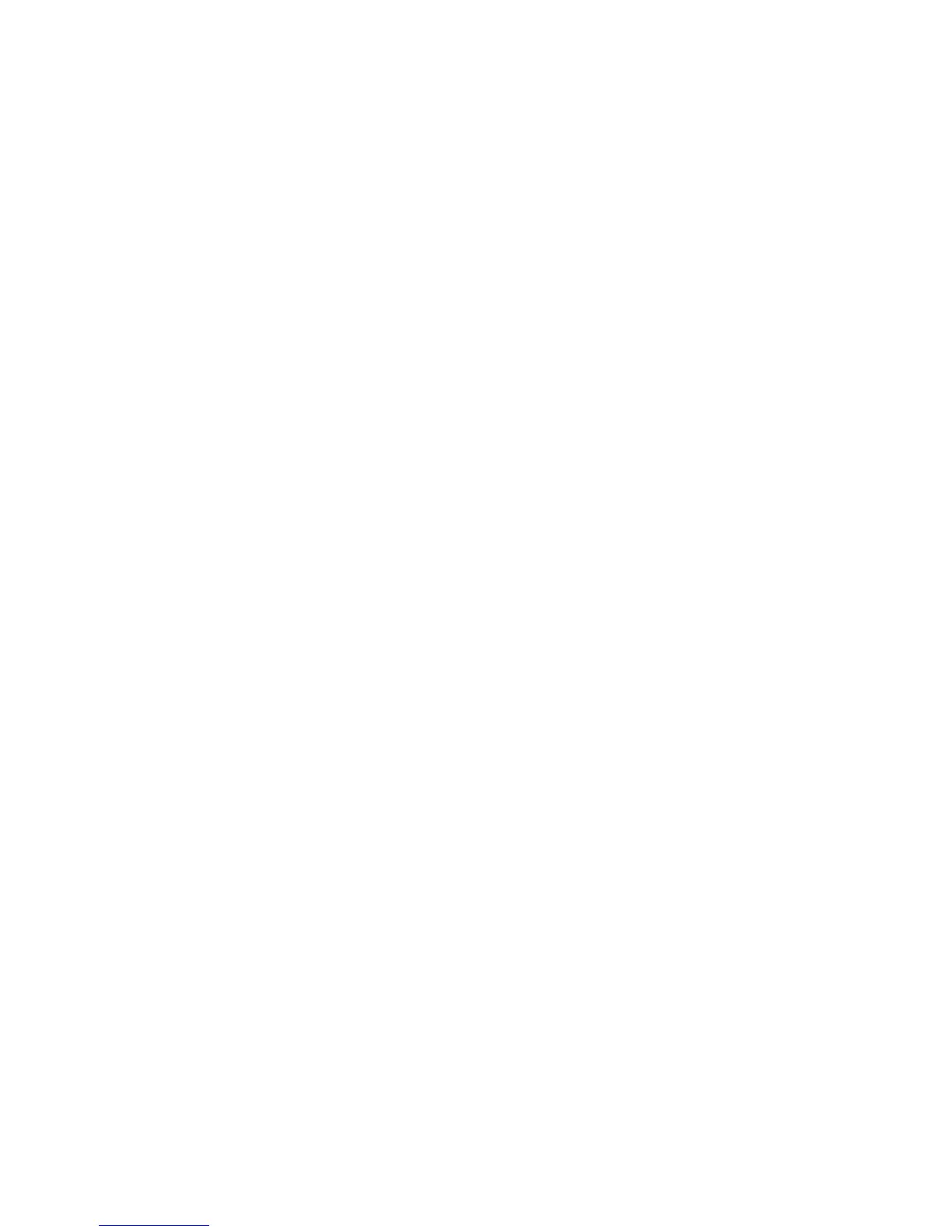Funktion„ErweiterterDesktop“verwenden
IhrComputerunterstütztdieFunktion„ErweiterterDesktop“.MitdieserFunktionkanndieComputerausgabe
sowohlaufdemLCD-BildschirmalsauchaufeinemexternenBildschirmangezeigtwerden.Siekönnen
außerdemaufjedemBildschirmunterschiedlicheDesktop-Darstellungenanzeigen.
ZumVerwendenderFunktion„ErweiterterDesktop“istkeineÄnderungderEinstellungenerforderlich.
WenndieFunktionnichtausgeführtwerdenkann,ndenSieimAbschnitt„Funktion„ErweiterterDesktop“
aktivieren“aufSeite41
weitereInformationen,umsiezuaktivieren.
HinweisezurVerwendungderFunktion„ErweiterterDesktop“
•WennSiewährendderVerwendungderFunktion„ErweiterterDesktop“eineDOS-Gesamtanzeige
ausführenmöchten,wirddieDOS-GesamtanzeigenuraufdemprimärenBildschirmdargestellt,der
andereBildschirmbleibtschwarz.
•WennIhrComputerüberdieIntel
®
-Grakkarteverfügt,könnenSiedenanderenBildschirmwiefolgtals
primärenBildschirmfestlegen:
1.DrückenSiedieTastenkombinationStrg+Alt+Fn+F12.DasFenster„IntelCUI“wirdgeöffnet.
2.WählenSieErweiterterDesktopaus.
3.ÄndernSiedieEinstellung,umdenprimärenBildschirmfestzulegen.
•WennIhrComputerüberdieAMD
®
-Grakkarteverfügt,könnenSiedenanderenBildschirmwiefolgtals
primärenBildschirmfestlegen:
1.KlickenSiemitderrechtenMaustasteaufdenDesktopundwählenSieanschließend
Bildschirmauösungaus.
2.WählenSieDieseAnzeigenerweiternunterMehrereAnzeigenaus.
3.ÄndernSiedieEinstellung,umdenprimärenBildschirmfestzulegen.
•WennSieeineAnwendungimGesamtanzeigemodusausführen,dieDirectDrawoderDirect3Dverwendet,
wirddieseAnwendungnuraufdemprimärenBildschirmangezeigt.
•WenndieFunktion„ErweiterterDesktop“aktiviertist,könnenSiedieFunktionzumWechselder
Bildschirmanzeigenichtverwenden.
Funktion„ErweiterterDesktop“aktivieren
GehenSiewiefolgtvor,umdieFunktion„ErweiterterDesktop“zuaktivieren:
1.SchließenSiedenexternenBildschirmandenBildschirmanschlussan.SchließenSienunden
BildschirmaneineNetzsteckdosean.
2.SchaltenSiedenexternenBildschirmein.
3.DrückenSiedieTaste„F6“,undwählenSieErweitern.
GehenSiewiefolgtvor,umdieAuösungfürdieBildschirmezuändern:
1.KlickenSiemitderrechtenMaustasteaufdenDesktopundklickenSieaufBildschirmauösung.
2.KlickenSieaufdasSymbolfürBildschirm1(fürdenalsprimärenBildschirmangegebenen
LCD-Bildschirm).
3.SetzenSiedieAuösungfürdenprimärenBildschirmfest.
4.KlickenSieaufdasSymbolfürBildschirm2(fürdenalssekundärenBildschirmangegebenenexternen
Bildschirm).
5.SetzenSiedieAuösungfürdensekundärenBildschirmfest.
6.PlatzierenSiedieBildschirmsymboleso,dasssiesichberühren.
Kapitel2.Computerverwenden41
